Cara Simpan Data dan Chat meski Tak Lagi Pakai WhatsApp
Ingin berhenti menggunakan aplikasi pesan WhatsApp tapi tak mau kehilangan data dan chatnya? Simak caranya berikut ini!
TRIBUNAMBON.COM - Ingin berhenti menggunakan aplikasi pesan WhatsApp tapi tak mau kehilangan data dan chatnya? Simak caranya berikut ini!
Belakangan ini, aplikasi pesan WhatsApp mulai merilis sederet kebijakan baru yang harus disetujui pengguna sebelum diterapkan pada 8 Februari mendatang.
Salah satu yang menarik perhatian adalah soal penyerahan data ke Facebook, selaku perusahaan induk WhatsApp.
Kebijakan ini mendapatkan respons yang beragam. Tak sedikit dari pengguna yang memilih untuk setuju karena masih ingin menggunakan WhatsApp.
Baca juga: Beralih dari WhatsApp ke Aplikasi Signal, Berikut 5 Cara yang Perlu Diketahui
Baca juga: Penjelasan WhatsApp Soal Kebijakan Keharusan Data Pengguna yang Diteruskan ke Facebook
Ada pula sejumlah pihak yang mempertanyakan kebijakan ini dan menyarankan penggunanya untuk beralih menggunakan aplikasi serupa seperti Telegram dan Signal.
Apabila Anda termasuk pengguna yang ingin bermigrasi dari WhatsApp, riwayat percakapan (chat history) WhatsApp, baik itu pribadi maupun grup, bisa dibilang menjadi salah satu data yang paling penting.
Kabar baiknya, WhatsApp mengizinkan penggunanya untuk memindahkan alias mencadangkan data tersebut melalui fitur Export chat.
Fitur ini bisa diakses dengan mengunjungi menu "Settings" > "Chats" > "Chat history" > dan "Export chat". Kemudian, pengguna bisa memilih percakapan dari kontak atau grup yang ingin diekspor.
Baca juga: Cara Matikan Fitur Auto Download di WhatsApp, Cegah Memori Penuh Foto atau Video Tak Penting
Baca juga: Cara Chat di WhatsApp Web Tanpa Menyimpan Nomor HP, Ikuti Langkah Berikut
Selanjutnya, pengguna bisa mencadangkan riwayat percakapan hanya teksnya (without media) atau beserta file video/musik/dokumen yang telah diterima/dikirim (include media), apabila ada.
Tentu saja, jika pengguna memilih mengekspor dengan tambahan media, jumlah file yang diekspor akan semakin banyak dan ukurannya juga semakin besar.
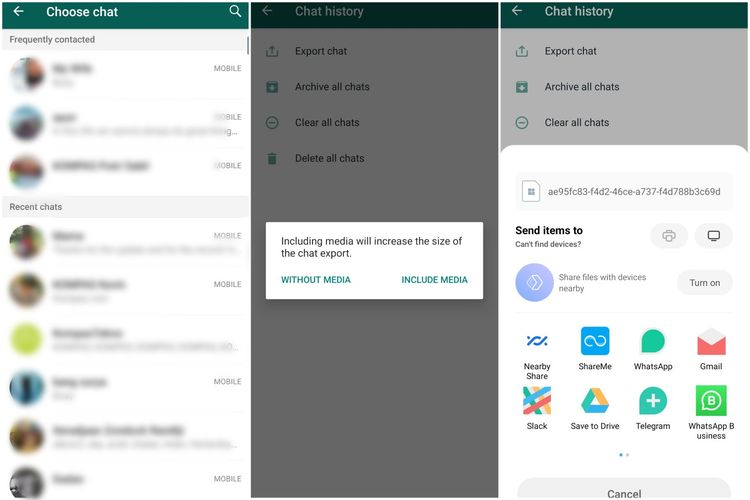
Apa pun opsi yang dipilih, riwayat percakapan yang diekspor tadi bisa dikirim ke berbagai platform lain, seperti Gmail, Slack, Google Drive, Telegram, dan lain sebagainya.
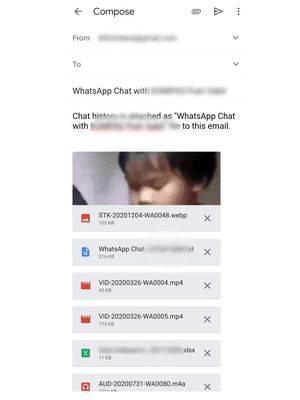
Nantinya, riwayat percakapan akan dirangkum dalam sebuah file berekstensi ".txt" yang kira-kira bernama "WhatsApp Chat with ....".
Adapun titik-titik di nama file tersebut berisi nama kontak atau grup yang telah dipilih tadi.
Apabila sebelumnya memilih opsi "include media", maka file yang bisa dibuka oleh aplikasi Notepad itu bakal disertai dengan berbagai file lainnya.
Misalnya, ada file berekstensi ".webp" untuk stiker, ".mp4" untuk video, ".xlsx" untuk dokumen spreadsheet, dan lain-lain, sebagaimana ilustrasi gambar di samping.
Baca juga: Cek Apakah Ponsel Anda Termasuk yang Tak Bisa Akses WhatsApp Mulai 2021












